河南省中小学继续教育管理系统用户使用手册

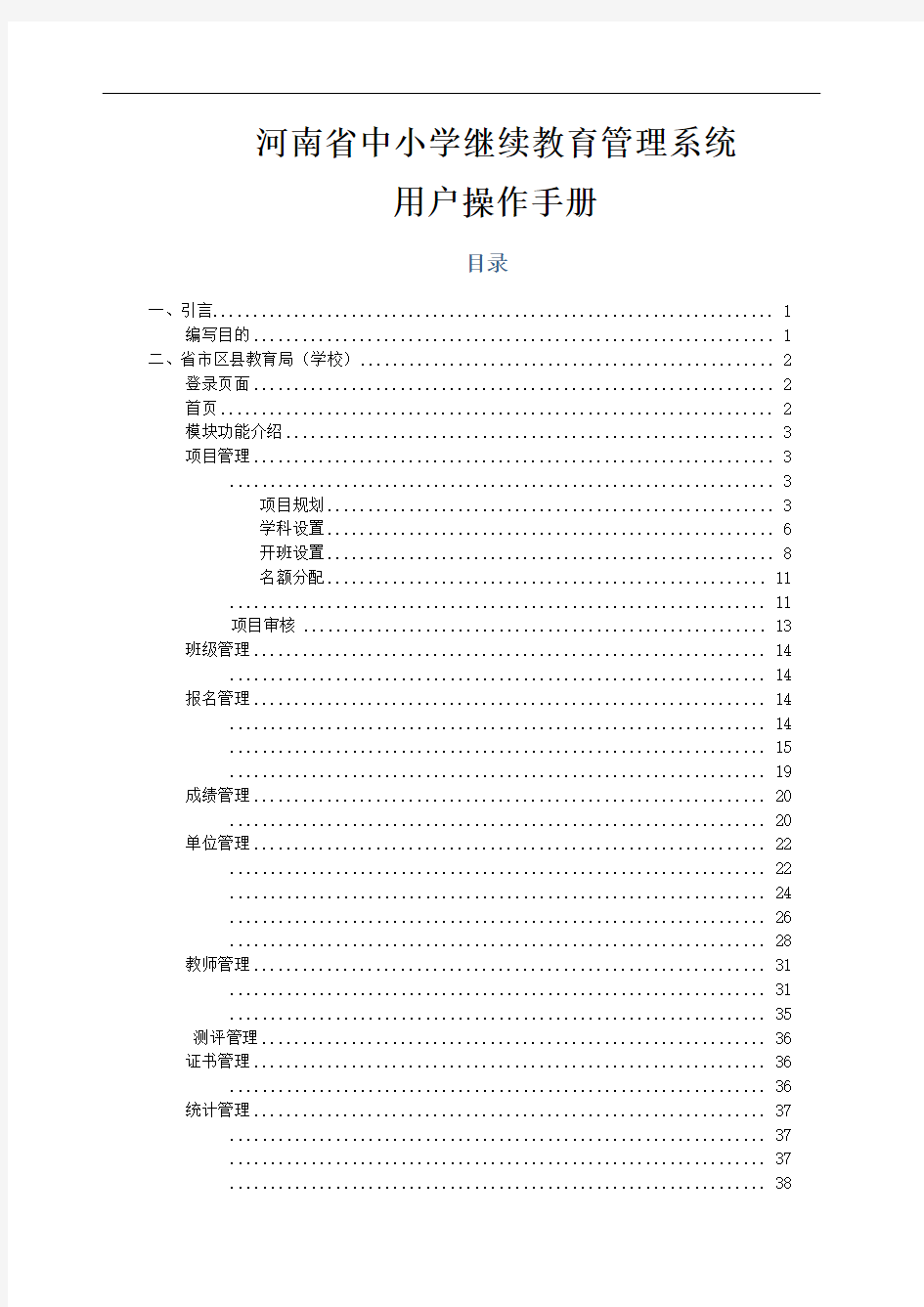
河南省中小学继续教育管理系统用户使用手册标准化工作室编码[XX968T-XX89628-XJ668-XT689N]
河南省中小学继续教育管理系统
用户操作手册
目录
一、引言 (1)
编写目的 (1)
二、省市区县教育局(学校) (2)
登录页面 (2)
首页 (2)
模块功能介绍 (3)
项目管理 (3)
(3)
项目规划 (3)
学科设置 (6)
开班设置 (8)
名额分配 (11)
(11)
项目审核 (13)
班级管理 (14)
(14)
报名管理 (14)
(14)
(15)
(19)
成绩管理 (20)
(20)
单位管理 (22)
(22)
(24)
(26)
(28)
教师管理 (31)
(31)
(35)
测评管理 (36)
证书管理 (36)
(36)
统计管理 (37)
(37)
(37)
(38)
(40)
(41)
(42)
(42)
三、培训机构 (44)
登录页面 (44)
首页 (44)
模块功能介绍 (45)
教师管理 (45)
(45)
班级管理 (48)
(48)
(50)
报名管理 (51)
(51)
(55)
报到管理 (56)
(56)
成绩管理 (57)
(57)
四、工作单位 (59)
登录页面 (59)
首页 (59)
模块功能介绍 (59)
教师管理 (60)
(60)
班级管理 (62)
(63)
报名管理 (64)
(64)
(67)
成绩管理 (69)
(69)
五、教师 (70)
登录页面 (70)
首页 (70)
模块功能介绍 (71)
个人信息管理 (71)
(71)
证书管理 (72)
(72)
我的培训 (75)
(75)
(76)
学时统计 (77)
(77)
(77)
测评项目申报 (78)
一、引言
编写目的
通过该文档,主要让读者
1.了解河南省中小学教育管理系统数据产生的过程和结果,清楚该系统的系统结构和操作流程;
2.方便用户的使用,便于用户提出意见或建议;
3.方便设计人员以后的修改和二次开发;
二、省市区县教育局(学校)
登录页面
浏览器输入网址(http)出现网站首页,权限已经划分好了,只需要将分发的账号和密码登陆即可。
首页
(1)左侧为菜单,主要有单位管理、教师管理、项目管理、报名管理等等一系列功能
(2)右侧为菜单显示区域,显示了待审核项目、待审核证书和可报名项目等,可直接发布项目,且点击
显示项可直接跳转到其页面。
模块功能介绍
(1)单位管理:对单位、组织机构的管理,新增修改删除,单位调整、账号管理;
(2)教师管理:教师信息维护,教师信息维护、教师调入调出;
(3)项目管理:项目的创建、修改、删除、发布、结项等操作;
(4)报名管理:主要包名额分配、报名注册、学员管理;
(5)成绩管理:对参加培训的教师成绩管理;
(6)证书管理:教师上传证书进行审核
(7)统计管理:项目的各项数据统计
项目管理
该模块主要是项目创建,并对创建的项目进行修改与管理。只有教育行政机构、学校能创建项目,项目创建成功后才能进行报名等各种操作。本模块主要分为项目规划和项目管理。
项目规划
项目规划是创建新项目,创建的项目属性分为“需要报名”和“无需报名”两类。
需要报名的项目,创建步骤为:基本信息-学科设置-开班设置-名额分配-完成;
无需报名的项目,创建步骤有:基本信息-学科设置-开班设置-完成。
项目规划
1.项目规划基本信息
点击项目规划菜单,填写相应的项目规划信息,以需要报名的项目为例,具体操作如下所示
如果项目需要设置条
件,点击[报名条件设
置]
项目属性为[需要报
名]
如果项目需要报名条件,则在弹出的如下界面中,进行条件设置,如下图所示
报名条件设置是对人员报名该项目的条件设置,只有报名人员满足设置的报名条件时才可以报名成功。职称、业务称号、必填项、任教学科可以是多选或单选,对于职称、业务称号、任教学科的多选,报名人员满足其中一个就可报名,而必填项的多选人员必须都满足。
报名条件设置完成之后,点击下一步进行学科的配置,如下图所示
学科设置
学科设置是对新建的项目进行学段学科设置,包括时间、预算人数等。
学科不能选重,有唯一性;学科变更开始时间与学科变更结束时间必须在项目规划的报名开始时间与报名结束时间范围内。
点击【上一步】,会跳转到‘基本信息’页面,保存的基本信息会绑定在对应的框内。
点击【下一步】,会跳转到‘开班设置’页面,前提必须是项目预算总人数分配完全。
1.【新增】
2.【修改】
填写学科基本信
息,点击[保存学
科]按钮
此处展示的为学科
已分配人数
学科设置完成之
后,点击[下一
步],进行班级的
设置
点击[修改],选中行
数据绑定在对应输入
框内
3.【删除】
点击[删除],弹出删
除信息框
开班设置
开班设置是对新建的项目根据已设置的学科进行班级分配,包括培训机构、时间和预算人数等设置。
页面会显示出项目的相关信息,项目名称、项目总人数、各学科已分配人数;学科的相关信息,学科名称、学科总人数、学科分配人数。
报名开始、报名结束时间必须在项目规划的报名开始、报名结束时间范围内;培训开始、培训结束时间必须在项目规划的培训开始、培训结束时间范围内。
点击【上一步】,会跳转到‘学科设置’页面。
项目属性为‘需要报名’,点击【下一步】,会跳转到‘名额分配’页面。
项目属性为‘无需报名’,点击【下一步】会跳转到‘完成’页面。
1.新增
1.录入班级的基本信息
2.点击[添加分
班],保存班级
数据
点击[新增],
清空录入的
信息
保存的班级数据列
表
2.【修改】
3.【删除】
4. 【课表定义】模态框页面点击[修
改],选中
行数据绑
定在对应
输入框内
点击[删
除],删除选
中行数据
选中行的学
科、班级信
息
1.录入班级
的课表信息
2.点击[保
存],保存课表
数据
授课专家:是根据选择的培训机构获取机构的专家。
点击【保存】,课表数据保存成功后会显示在列表中;点击【修改】,选中行数据会绑定在对应的输入框内;点击【删除】,可以删除选中行数据。
名额分配
名额分配是对设置的班级进行名额分配,分配的对象有学校和工作单位。
点击【上一步】,会跳转到‘开班设置’页面。
点击【下一步】,会跳转到‘完成’页面。
项目管理
项目管理是对创建的项目进行管理,包括项目修改、项目发布、项目结项、项目证书规则
定义与生成等。
点击【项目规划】,跳转到‘项目规划’页面,创建新项目。
项目处于未发布、未结项状态时,点击【项目修改】、【学科设置】、【开班设置】、【名额分配】可以修改项目信息,其中预算人数若进行修改,修改值不能小于原数据值,否则会提示错误信息。
点击【项目删除】若没有发布、没有结项。可以进行此操作。
点击【项目结项】可以对项目进行结项,项目结项后,页面的其他操作不能进行,只有【项目规划】、【证书规则定义】可以操作。
1. 【结项时间调整】模态框页面
1.选择班级
2.选择要分配到的学校或工作单位
3.点击[保存],保持名额分配的数据
创建的项目列表
若项目已发布或已结项,都不能进行此操作。 2.【证书规则定义】模态框页面
若项目未结项,可以进行此操作;若项目已结项,只能查看证书信息。 3.【生成证书】
1.点击[结项时间调整]
2.录入项目结项的现在时间
3.点击[确定],保存结项
1.点击[证书规则定义]
2.录入证书编号、证书落款
3.点击[确定],保存证书
1.点击[生成证书]
2.弹出信息提示框进行操作
若项目未结项,可以进行此操作;若项目已结项或者没有定义证书规则,不能进行此操作。
项目审核
项目审核模块中列出的是需要进行发布的项目,对待发布的项目可以进行取消发布和发布。
班级管理
班级通知管理
该页面是对项目内班级的通知文件进行下载。点击[项目发
布
点击[下载],下
载班级的通知
文件。
报名管理
名额分配
该页面是根据年度、项目形式、项目分类确定已建立的项目,为已建立的项目分配名额。
根据年度、项目
分类、项目形式
选择要分配的项
选择单位逐
级往下分配
名额,点击
[保存]。
分配过名额
后点击[保
存]。
报名注册
1.学校、工作单位、培训机构可以在该页面对可报名的项目为教师报名。
2.我要报名:信息栏给出报名项目的详细信息;并且系统根据设置的报名条件,已经自动筛选出符合报名条件的教师,可对未报名和已报名的教师进行管理。
[未报名人员]
选择要报名的项目点击[报名]。
点击[选择]或[批量选择],可对教师进行报名。点击[返回],回到项目报名
点击人员[姓名],会链接到人员的信息页面,包括[基本信息]、[参与的培
[已报名人员]
点击[取消]或[批量
取消],可对取消教
师报名。点击[返
回],回到项目报名
教师信息模态框页面
人员参与的培
训信息
教师基本信息学员管理
该页面可通过年度、项目分类、项目、班级等来搜索学员,并对项目中已报名的学员进行学员变更、角色变更、删除(已报到学员无法删除)管理,或对尚有名额的项目班级导入学员、辅导员、管理员等管理(已结项的项目无法进行以上所有操作!),并且可以导出学员信息。
1.学员变更
2.角色变更
3.辅导员管理员导入/学员导入选中一个学员,点击[学员变更],在弹框中点击要变更学员后的[选择]
选中一个或多个学员,点击[角色变更],在弹框中选择要变更的角色,点击[确定]
1.点击[模板下载],下载学员管理员导入模板,录入学员/辅导员管理员信息.
2.点击[辅导员管理员导入],选择要导入
河南省专业技术人员继续教育信息管理系统用户操作指南
河南省专业技术人员 继续教育信息管理系统 用 户 操 作 指 南
目录 专业技术人员个人角色 (3) 注册 (3) 登录 (6) 功能列表 (7) 账号管理 (7) 继续教育信息 (10)
专业技术人员个人角色 注册 打开河南省专业技术人员继续教育信息管理系统首页(),点击“个人用户注册”,如下图所示: 进入个人用户注册页面,根据系统提示在账号信息模块中,录入身份证号码、设定密码、及其它相关信息。身份证号码注册后不可修改,作为系统的登录账户使用。其中,身份证号码、密码、手机号码、电子邮箱是必填项。详细页面如下图所示: 账号信息录入完成后,即可以录入其它个人信息了,包括:法人单位所属区域、所属法人单位、所属部门、姓名、性别、出生年月、民族、籍贯、毕业院校、所学专业等信息。所属法人单位、真实姓名一旦注册成功,不允许修改。录入项目后面有带红色星号的都是必填项。详细页面如下图所示:
个人信息中,所属法人单位、所属部门、所学专业是通过选择弹出窗口内的选项进行录入的。先选择法人单位所属区域,所属法人单位弹窗就会显示对应的单位,点击“选定”即可成功录入该项信息。详细页面如下图所示: 页面的信息录入完成后,点击“注册”就可以在系统中注册了。如果提示“您已完成专技人员注册,请耐心等待所属单位审批”,说明您的账户已经注册成功,请耐心等待所属单位管理员的审核。单位审核通过后,系统会发送相对应的邮件通知您,那您就可以登录了。如下图所示:
登录 注册成功后,且所属单位管理员审核通过后,就可以登录了。在登录框中,用户类型选择“个人”,依次录入您注册的账户、密码,在验证码录入框中录入右侧图片中的验证码,点击“登录”即可。如下图所示: 常见登录错误信息: 1、账户或密码错误,解决方案:请重新录入您的账户、密码,点击“登录”即可。 2、验证码错误,解决方案:请重新录入正确的验证码,如果验证码看不清,可以点击右侧
用户使用手册(那云内业资料管理系统)
版本:3.3.1.1 日期:2017.8 那云内业资料管理系统 使用手册 编写: 核对: 审核: 批准:
目录 1、用户协议 您一旦安装、登录或通过其他方式使用那云(漳州)信息技术有限公司(以下简称“软件产品”)的系列产品,即表示您同意接受本协议的各项条款和条件的约束。您如果不同意以下协议,请勿安装和使用本系统。 软件许可: 本“软件产品”受著作权法及国际著作权条约和其它知识产权法和条约的保护。本“软件产品”只许可使用,而不出售全部所有权,所有权归那云(漳州)信息技术有限公司全部所有。 许可的授予: 1、您可在单一一台或多台计算机、工作站、终端机、手持式计算机或其它数字电子仪器(“计算机”)上安装、使用、访问、显示、运行或以其它方式互相作用于(“运行”)本“软件产品”(或适用于同一操作系统的任何前版本)的一份副本。运行“软件产品”的计算机的主要用户可以制作另一份副本,仅供在其便携式计算机上使用。 2、您还可以在通过网络在您的其它计算机上运行“软件产品”的储存设备(如网络服务器)上存放或安装一份“软件产品”副本;但是,您必须为从储存设备运行“软件产品”的每一台计算机获得一份许可证。一份“软件产品”许可证不得在不同的计算机共同或同时使用。
3、在他方接受本协议的条款和条件的前提下,将本系统及许可协议转手给另一方使用,同时保证另一方无条件遵守本协议。若发生转手,原文档及其伴随文档的所有拷贝必须一并转交对方,或将未转交的拷贝全部销毁。 4、未明示授予的一切其它权利均为公司所有。 使用限制: 1、不得对本“软件产品”进行逆向工程、反向编译、反汇编或解体拆卸; 2、不得复制、制作、销售、购买、使用或使他人得以使用盗版的那云软件产品,或进行其他可能损害本公司软件产品著作权或其他合法权益的行为; 3、如“软件产品”在官网或软件任何位置标明为试用、测试或免费版本,是指该软件的一个标识版本,它仅能让您测试软件的可行性。使用本软件产品的试用、测试或免费版本由您自己承担风险,在适用法律允许的最大范围内,在任何情况下不就因使用或不能使用本软件产品的试用版本所发生的任何的、特殊的、意外的、直接或间接的损失承担任何责任。软件试用或测试期满,您可以选择购买正式软件,否则您必须彻底删除试用、测试或免费版软件及其备份。 4、有限责任:无论是明指的或是暗喻的,包括但不限于利润损失、可用性消失、商业中断,或任何形式的间接、特别、意外或必然的破坏,或任何其他方的索赔,即使我公司事先被告知此类事有可能发生的任何情况下,只对“软件产品”收费功能的收费价款为限承担责任。 许可终止:
广东省专业技术人员继续教育管理系统
(图:广东省人力资源和社会保障厅继续教育处网站截图 搜索:广东人事,点“继续教育”)
广东学习网学习注册流程—————————————————— 一、广东专业技术人员继续教育管理系统注册流程: 为了让您在广东学习网的学习情况能第一时间与广东省人力资源与社会保障厅(以下简称“省厅”)进行数据对接,建议您在进入学习前,先登录省厅继续教育管理系统(广东省人力资源和社会保障厅—>广东人事—>继续教育—>继续教育情况登记),并注册账号。 如果您是个人用户,请在“个人”栏目点击“继续教育情况登记”;如果您是单位用户,请在“单位”栏目点击“继续教育情况登记”。 ---------------------------------- 第一步:单位注册--------------------------------- 1.进入注册 打开广东省人力资源社会保障厅网站,在首页正上方导航栏里点击“继续教育”按钮,出现新的页面,点击单位栏“继续教育情况登记”后填写相关信息。 如图(1) 如图(2) 如图(3)
2、填写注册信息 注册前请先仔细阅读用户服务协议的会员协议,确认请打勾点击“下一步”后,输入组织机构代码,填写单位信息,完善管理员信息即可注册成功。 如图(1):输入组织机构代码 如图(2) 填写单位信息 如图(3)填写管理员信息
---------------------------------- 第二步:个人注册--------------------------------- 1、进入注册 打开广东省人力资源社会保障厅网站,在首页正上方导航栏里点击“继续教育”按钮,出现新的页面,点击个人栏的“继续教育情况登记”,填写相关信息。 如图(1) 如图(2)
上机考试系统操作指南
计算机软件考试系统操作指南(试行)本文档是全国计算机技术与软件专业技术资格(水平)考试上机考 试的技术支持指南。 1、环境要求 1、考生机 硬件最低配置:Intel Pentium 4 CPU,256M内存,17英寸显示器,显示卡内存大于等于4MB,显示分辨率为1024*768,10Mb以太网卡,标准键盘和鼠标;可读写空闲空间100MB。 软件配置:正版Windows XP/2000,MS Office 2003(需要完全安装),计算机软件考试系统客户端。其它需要安装的应用软件根据考试级别不同,另行通知。 2、考试管理服务器 硬件最低配置:Intel Pentium 4 CPU(1.8GHz主频),256M内存,USB接口,14英寸显示器,显示卡内存大于等于4MB,10Mb以太网卡,CD-ROM,标准键盘和鼠标;软件加密锁(USB接口);独立分区自由空间2GB。 软件配置:正版Windows 2000/XP,MS Office 2003(需要完全安装),计算机软件考试系统服务器端(CSTServer)。 3、网络环境 10/100Mbps局域网,TCP/IP协议,考试管理服务器使用静态IP地址,考生使用动态或静态IP地址。 2、安装与配置 考试系统以光盘的形式由全国软考办提供,服务器端程序安装在考试管理服务器上;客户端程序先安装在服务器上,再用共享的方式复制到考生机。 1、安装考试系统 将考试系统光盘插入考试服务器光盘驱动器中,用鼠标双击运行光盘上的setup.exe安装程序,按照安装界面的提示进行安装(安装路径指向自由空间)。
安装结束单击“完成”,桌面上会建立“CSTServer”和“计算机软件考试系统”两个快捷方式;安装路径下自动建立“考生端”和“server”文件夹,分别存放客户端程序和服务器端程序。 2、配置 首先,把考试管理服务器的IP地址写入安装路径下.\考生端 \Client\Settings.ini文件中,即: ServerHost=考试管理服务器的IP地址 然后,更改.\考生端\Client\Settings.ini文件中: Num=年份的末位+年内考试次第(如2008年上半年考试, Num=81) Level=考试级别(如信息处理技术员为58) Province=省(市)编码 注:以上三个参数默认为**,如不更改,则系统对考生输入的准考证号不做任何有效性检查。 如果考生机无注册表访问权限,则客户端进行操作题答题时,会找不到应用程序可执行文件,此时需要编辑安装路径下.\考生端 \Client\Settings.ini文件,添加或修改其中的WORDPath、ExcelPath、PowerpointPath、Access等关键字“=”右端的值,使其等于考生机相应软件的安装路径。 例如:WORD在考生机的安装路径是C:\Program Files\Microsoft Office\Office\WINWORD.EXE,那么WORDPath=C:\Program Files\Microsoft Office\Office\WINWORD.EXE。 最后,设置安装路径下的“考生端”文件夹为只读共享。 3、复制客户端程序到考生机 在考生机上通过网络共享连接考试管理服务器“考生端”共享文件夹,复制其中的“Client”子文件夹到考生机可读写空间中(注意应复制文件夹,这样隐含文件才能一起复制到客户机)。 为方便考生使用,将“Client”文件夹中的“计算机软件考试系 统.exe”程序发送到桌面快捷方式。 考生双击该程序的桌面快捷方式(或运行“Client”文件夹中的“计算
食堂管理系统用户使用手册
非接触式IC卡 食堂管理系统 用户使用手册 二零零四年八月六日
欢迎阅读本使用手册,借助本使用手册,您可以: 了解IC卡食堂管理系统的详细信息; 学会如何安装,操作IC卡食堂管理系统; 查找问题答案; 解决您在系统使用过程中遇到的各种疑难。 因此,希望您能在开始安装、运行系统之前,在忙碌的工作过程中抽出一点闲暇,认真阅读以下文件资料,它们会让您的工作更轻松、更方便!本使用手册由五部分内容组成: ●食堂管理系统运行环境要求:系统程序要求运行在一个最底配置的计算机软、硬件环境中, 您的机器达到要求了吗?请您一一对照设置妥当; ●食堂管理系统数据库SQL Server安装步骤:为您简单的介绍安装餐饮系统所需数据库SQL Server2000软件的过程; ●食堂管理系统的安装步骤:为您简单的介绍食堂管理系统的安装步骤; ●系统内容简介:系统各个模块的内容简介,使用户对系统能达到的功能有一个大概的了解;系统各个模块的详细说明:这节内容请您一定仔细认真的阅读,这样您会一步一步地熟悉系统的操作规程,否则,您或许会在实际操作中碰到不必要的错。 目录:
一、餐饮系统运行环境要求 1.硬件环境: ●CPU:赛扬633以上; ●内存:64M以上的RAM,最好128M以上; ●硬盘空间:10G或以上; ●显示器:VGA视配器分辨率在800*600以上; ●通讯断口:正确安装485通讯卡。 2.软件环境: ●操作系统:Win95/98、Win Me、Win2000个人版. ●通讯:正确设置了485通讯参数; 数据库支持:正确安装了SQL Server 2000个人版。
项目管理继续教育答案
智能建筑和IT运维 1、运维管理的方式除完全客户管理或外包商管理外,还有? A 用户管理 B 项目管理 C 外包管理 D 客户和外包商分别负责 2、组织管理中建议成熟的组织形式为? A 项目型组织 B 技术型组织 C 服务或复合型组织 D 梯队型组 3、确保系统稳定性为什么重要,理由不包括? A 客户最关注 B 工作出发点 C 投入最大 D 业务系统不能断 4、系统稳定强调冗余备份和。 A 应急响应 B 提前规划 C 技术先进 D 业务集中 5、应用系统管理为什么需要通过需求管理尽量减少变更? A 可能产生风险影响系统稳定。 B 客户时间宝贵。 C 运维人员不够。 D 合同中不支持变更。 6、数据系统管理需要对哪项资源提出标准要求? A 应用系统
B 硬件系统 C 环境系统 D 桌面系统 7、数据系统管理为什么要考虑组件的兼容性? A 有效整合资源。 B 成套购买降低成本。 C 方便人员维护。 D 保证系统之间数据通信传输没有障碍。 8、数据系统管理的对象不包含? A 数据库 B 计算机 C 中间件 D 操作系统 9、人员管理中涉及需求管理的主要是? A 用户管理 B 工程师管理 C 客户管理 D 项目经理管理 10、人员管理中客户的定义是? A 负责运维服务提供和操作的人员。 B 使用服务的人员。 C 确保运维项目正常交付的人员。 D 负责服务评价、验收和付费的人员。 11、邀请用户参与运维过程的目的不包括? A 感知运维的实际情况。 B 提出改进的建议。 C 让用户承担责任。 D 与运维团队熟悉互动。 12、组织管理中建议成熟的组织形式为? A 项目型组织 B 技术型组织
河南省教师教育管理系统操作说明书
河南省中小学幼儿园教师继续教育管理系统使用说明书
目录 一、河南省中小学幼儿园教师继续教育管理系统(教师版)功能简介 (1) 1.1 基本信息管理 (1) 1.2 我的培训 (4) 二、河南省中小学幼儿园教师继续教育管理系统(管理版,适用于市县(区)学校管理 员)功能简介 (5) 2.1 培训项目管理 (5) 2.2 报名管理 (8) 2.3 报到管理 (11) 2.4 继续教育单位管理 (13) 2.5 教师信息管理 (14) 2.6 教师证书管理 (17) 三、河南省中小学幼儿园教师继续教育管理系统(管理版,适用于培训机构管理员)功 能简介 (19) 3.1报到管理 (19) 3.2 班级课程表 (23)
— 1 — 一、河南省中小学幼儿园教师继续教育管理系统(教师版)功能简介 河南省中小学幼儿园教师继续教育管理系统(教师版)是各个参加培训的教师登录该系统可以进行基本信息以及历次培训的查看与统计。 网址:https://www.360docs.net/doc/e26769494.html,/。 1.1 基本信息管理 基本信息主要是维护个人的基本资料,密码的修改以及账号的维护等,基本信息管理中包含的功能主要有如下项。 ü 个人资料修改:主要是调整一些个人信息 ü 证书管理:主要是提交教师资格证、名师、骨干教师等资质信息,具体的审批流程 教师资格证:学校->县级->市级->省级 名师和骨干:县级->市级->省级 ü 账号绑定:用户一般情况都是选择身份证号进行登陆,但是身份证一般都很长,如果账号和qq 进行绑定,则下次登陆只需要通过qq 认证登陆即可,方便快捷。 ü 密码修改:主要是修改密码信息。 个人资料:
机考系统考点管理员部署指南手册
机考系统考点管理员部署操作指南 2011年5月
目录 第一部分编写目的1第二部分考点服务程序安装指南1 一、环境安装指南 (1) 1、硬件环境要求: (1) 2、软件环境要求: (1) 3、软件环境安装指南 (2) 3.1 SQL Server 2005 安装 (2) 3.1.1 SQL Server 2005 Express安装 (2) 3.1.2 SQL Server 2005 标准版、企业版安装 (13) 3.2 Windows Installer 3.1安装 (21) 3.3 IIS6.0 安装 (24) 二、考点服务安装指南 (27) 1、考点服务安装 (27) 2、考点服务配置 (28) 第三部分考点管理器安装指南31 一、环境安装指南 (31) 1、硬件环境要求 (31) 2、软件环境要求 (31) 二、考点管理器安装指南 (31) 第四部分监考控制台安装指南38 一、环境安装指南 (38) 1、硬件环境要求: (38) 2、软件环境要求: (38) 3、软件环境安装指南 (38) 二、监考控制台安装指南 (38) 第五部分考试客户端安装指南42 一、环境安装指南 (42) 1、硬件环境要求: (42) 2、软件环境要求: (42) 3、软件环境安装指南 (42) 二、考试客户端安装指南 (42) 1、考试客户端安装 (42)
第一部分编写目的 考点管理员为计算机管理人员。考点管理员负责安装、配置考点服务程序,设置考点考场,考试客户端资源属性,下载相关考试计划数据,分配考试资源,对考试计划的执行进行管理,针对考试系统的数据进行管理。本操作指南指导用户如何使用机考系统,任何部门和个人在使用考点管理器进行操作时,均需参照本手册执行。 第二部分考点服务程序安装指南 一、环境安装指南 1、硬件环境要求: 2、软件环境要求:
河南省专业技术人员继续教育信息管理系统操作手册
河南省专业技术人员继续教育信息管理系统 用 户 操 作 指
南 目录 专业技术人员个人角色 (1) 注册 (1) 登录 (4) 功能列表 (5) 账号管理 (5) 继续教育信息 (8) 法人单位角色 (11) 注册 (11) 登录 (13) 功能列表 (14) 管理员管理 (14) 管理功能 (16) 施教机构角色 (21) 注册 (21) 登录 (23) 功能列表 (24) 管理员信息管理 (24) 培训信息管理 (26)
市、区(县)人社局角色 (32) 注册 (32) 登录 (33) 功能列表 (34) 账号信息 (35) 审核账户 (36) 管理账户 (37) 管理专业技术人员继续教育信息 (38) 审核专业技术人员继续教育申报信息 (40) 行业主管部门角色 (43) 注册 (43) 登录 (44) 功能列表 (45) 管理员信息管理 (45) 管理专业技术人员 (46) 管理培训计划 (48) 审核继续教育人员信息 (49) 省人力资源和社会保障厅 (51) 登录 (51) 功能列表 (51) 管理员管理 (52) 审核账户 (53) 管理账户 (54) 管理专业技术人员继续教育信息 (56) 审核专业技术人员继续教育申报信息 (57) 系统管理员 (60)
登录 (60) 功能列表 (60) 管理员管理 (60) 基础数据管理 (62)
专业技术人员个人角色 注册 打开河南省专业技术人员继续教育信息管理系统首页(https://www.360docs.net/doc/e26769494.html,/),点击“个人用户注册”,如下图所示: 进入个人用户注册页面,根据系统提示在账号信息模块中,录入身份证号码、设定密码、及其它相关信息。身份证号码注册后不可修改,作为系统的登录账户使用。其中,身份证号码、密码、手机号码、电子邮箱是必填项。详细页面如下图所示: 账号信息录入完成后,即可以录入其它个人信息了,包括:法人单位所属区域、所属法人单位、所属部门、姓名、性别、出生年月、民族、籍贯、毕业院校、所学专业等信息。所属法人单位、真实姓名一旦注册成功,不允许修改。录入项目后面有带红色星号的都是必填项。详细页面如下图所示:
最新河南省专业技术人员继续教育信息服务平台
河南省专业技术人员继续教育信息服务平台 专业技术人员操作指南
目录 专业技术人员个人角色 (1) 注册 (1) 登录 (3) 功能列表 (4) 用户资料管理 (5) 学时学分申报 (6) 申报进度查询 (7) 年度完成情况 (8)
专业技术人员个人角色 注册 打开河南省专业技术人员继续教育公共服务平台首页(https://www.360docs.net/doc/e26769494.html,/),点击专业技术人员“注册”按钮,如下图所示: 进入个人用户注册页面,根据系统提示在账号信息模块中录入身份证号,设定密 码、录入其它相关信息等。身份证号录入后不可修改,作为系统的登录账户使用。其中,身份证号码、密码、手机号码、电子邮箱是必填项。详细页面如下图所示: 账号信息录入完成后,即可以录入其它个人信息了,包括:用人单位所属区域、所在单位、所属工作部门、姓名、性别、出生日期、民族、籍贯、毕业院校、所学专业等信息。所属用人单位、真实姓名一旦注册成功,不允许修改。*为必填项。详细页面如下图所示:
个人信息中,所属用人单位、所属工作部门、所学专业是通过在弹出窗口中选择进行录入的。先选择用人单位所属区域,所在单位弹窗就会显示对应的单位,点击“选定”即可成功录入该项信息。详细页面如下图所示: 页面的信息录入完成后,点击“注册”就可以在系统中注册了。如果提示“注册信息已经提交审核,请耐心等待”表示账户已经注册成功需等待所属单位管理的审核,审核成功后,就可以登录进入系统。如下图所示: 登录 注册成功且所属用人单位审核通过后,就可登录系统。在继续教育服务窗口,用户类型中选择专业技术人员“登录”,依次录入注册的账户、密码,在验证码录入框中录入右侧图片中的验证码,点登录即可。如下图所示:
机考系统用户使用手册
机考系统用户手册 2011年5月
目录 声明 (1) 第一部分引言 (2) 1.1编写目的 (2) 1.2开发背景 (2) 1.3运行环境 (2) 1.3.1硬件环境 (2) 1.3.2软件环境 (3) 1.4读者对象 (4) 第二部分机考系统简介 (5) 2.1机考系统的定义和作用 (5) 2.1.1 什么是机考系统 (5) 2.1.2 为什么要使用机考系统 (5) 2.2术语解释 (5) 第三部分机考系统角色说明 (7) 3.1考点管理员 (7) 3.2考场管理员 (7) 3.3考试学生 (7) 第四部分考点管理器功能介绍 (8) 4.1考点管理器登录 (8) 4.2考试计划管理 (10) 4.2.1 未下载考试计划 (11) 4.2.1.1下载 (11) 4.2.1.2导入 (12) 4.2.2已下载考试计划 (12) 4.2.2.1试卷生成 (13) 4.2.2.2浏览 (14) 4.2.2.3整场延时 (14) 4.2.2.4意外处理 (15) 4.2.2.5作答结果 (16)
4.3考场管理 (18) 4.3.1考场管理 (18) 4.3.1.1考场设置 (19) 4.3.1.2进入考场 (19) 4.3.1.3考试机管理 (20) 4.3.1.4 换机考试 (21) 4.3.1.5 考生考试延时 (21) 4.3.1.6作答结果上传 (22) 4.3.1.7切换考场 (25) 4.4考试计划维护 (26) 4.5 网考服务中心 (26) 第五部分考试客户端功能介绍 (28) 5.1运行 (28) 5.2确认考试信息 (28) 5.3登录 (29) 5.4考生信息确认 (29) 5.5阅读考场须知 (29) 5.6获取试卷 (30) 5.7试卷结构列表 (30) 5.8答题页面 (31) 5.9提交试卷 (31) 第六部分附录 (33) 附录A 缩略语表 (33)
IT运维管理系统使用手册
IT运维管理系统使用手册
————————————————————————————————作者:————————————————————————————————日期:
IT运维管理系统 用户使用手册 大庆和光电子科技开发有限公司 二〇一六年十月
目录 1、基础信息 (3) 1.1项目信息 (3) 1.2项目检查项 (4) 1.3设备基础信息 (6) 2、日常巡检 (8) 2.1软件日巡检 (8) 2.2软件周巡检 (9) 2.3服务器系统巡检 (10) 2.4服务器硬件巡检 (10) 3、巡检查询 (11) 3.1软件日常巡检检查 (11) 3.2服务器巡检报告 (11) 4、运维资料管理 (12) 4.1系统问题管理 (12) 4.2项目资料管理 (15)
1、基础信息 1.1项目信息 主要录入各运维组所维护的项目信息,各运维组各自录入各自的项目信息。如下图所示 【新增】按钮:点击“新增”按钮,按要求添加项目信息,点击“确认保存”按钮即可。如图所示: 注:状态字段:有两个状态,分别是“正常”和“停用”。当状态是“正常”,则在软件日/周巡检中显示;当状态是“停用”,则在软件日/周巡检中不显示。 项目路径:填写该项目发布的位置,例如:D:\Publish
【编辑】按钮:点击“编辑”按钮,编辑已添加的项目信息,点击“确认保存”按钮即可。如图所示: 【删除】按钮:选中要删除项目前的复选框,点击“删除”按钮,确定要删除,点击“确认”按钮即可。如图所示: 1.2项目检查项 主要是录入各运维组巡检项目的检查项,各运维组录入各自的项目检查项信息,如下图所示
在线考试系统-操作手册
微厦在线考试(试题练习)平台 操作手册
1建设内容 微厦在线考试(试题练习)平台主要分为两大块学员管理和管理员管理,学员在系统中的主要职责是在线学习、在线练习、在线考试、充值消费;管理员主要负责系统日常任务的分配和管理,如:教务管理、题库管理、资金管理、员工管理等。 1.1学员管理 学员在系统中主要是学习和消费,学员进入系统后主要对以下六个模块的内容进行操作:章节练习、模拟场、考试指南、错题重做、我的笔记、我的收藏、统计分析、联系客服、个人中心,如下图: 学员进入系统后如果未购买课程,可以对系统中的课程进行试用,试用的题数可以管理员后台自定义,试用分为两种情况:一、游客试用(即未登录试用);游客试用时只能操作章节练习、考试指南、联系客服这三个模块的内容,游客操作其他模块会自动跳转到登录界面。二、登录试用;学员登录试用时可以操作除“模拟考场”之外的所有模块,学员购买科目试题后方能操作全部模块。 点击右上角的“”可以切换专业,也可以查看“我的科目”,如下图: 点击其他专业则会切换到其他专业下的科目学习,点击“我的科目”可以查看“当前科目”和“已购买的科目”。如下图: 1.1.1章节练习 学员第一次登录后操作任意模块都会进入专业选择,学员选择相关专业和科目后才能进行学习,级别划分是:专业>>>科目>>>章节,学员学习时针对“科目”进行充值消费,科目有多个章节,这里的“章节练习”包含了该科目下的所有章节。如下图: “章节练习”即试题练习,主要是对章节里的试题进行练习和学习。学员在练习时可以查看试题的答案和解析。对于一些难题、错题、易考题学员可以收藏,
收藏后收藏按钮会变成红色,笔记功能有助于学员在学习过程中记录自己的解题思路,帮助理解加深记忆。左右滑动可以切换上下题。 点击“提交”按钮后系统会自动对该题的答案做出批阅,如下图: 如果该试题有错误,学员可以点击右上角的“报错”向系统提交错误报告,错误报告在管理员后台查阅。如下图: 1.1.2模拟考场 模拟考场中存储了科目下的所有试卷,学员可以随时进行模拟测试,如下图: 如上图所示右上角是计时器,显示该场考试的剩余时间,点击“”可以收藏试题,收藏后“”按钮会变成“”点击“”可以报错。最下方是答题卡和提交按钮,答题卡按钮提示了当前已做答的题数和全部试题数,点击可进入答题卡界面。如下图: 如上图所示,蓝色背景的试题序号表示已作答的试题,点击“试题序号”可以自动定位到该试题,点击“交卷”可以交卷,交卷后系统会自动给出得分,学员也可以在“统计分析”中查看详细的成绩报告。 1.1.3考试指南 考试指南类似于教学大纲,明确重点、难点、考点,帮助学员轻松掌握,顺利通过考试。由管理员后台录入。 1.1.4错题重做 错题重做收录了学员每次在练习中做错的试题,相当于一个错题集。如下图所示: 点击试题题干可以查看该试题的答案和笔记,点击“进入答题”可以练习这些错题,重点学习。如下图:
后台管理系统使用手册
新疆勇成信息科技有限公司 易缴通办公系统使用手册 易缴通后台管理系统 1、系统组成:交易查询、交易管理、财务管理、商户系统 、系统维护、系统管理 1.1操作方法:输入网址http://19 2.168.102.5:9527/EasyToPayServ/client/ loginAction_showmain.action进入程序,输入工号、密码、点击登录。 输入工号 输入密码
1.2易缴通后台管理系统—— 交易查询模块:分为成功交易、商品成功交易两个子模块 1.2.1成功交易: 查询用户的成功缴费明细,输入用户号码,查询用户缴费金额,缴费时间及其缴费终端号码。 例如:在付费号处输入“182*****268”点击查询,即可显示此用户的缴费时间,地点,及交易金额。
1.2.2商品成功交易:查询用户购买商品的成功记录。输入付费手机号、订单号码、或是终端机号码,查询用户购买业务、交易金额、及其交易时间。 例如:输入终端号码“B9910179001”点击查询,就会显示在此终端机上成功 终端号码输入 交易的商品信息记录。 1.3易缴通后台管理系统—— 交易管理模块:分为失败交易、交易监控两个子模块
1.3.1失败交易:是对系统中由于各种原因未能成功的交易记录。 输入号码即可查询用户缴费类型,缴费失败时间、缴费地点及其缴费失败原因。 1.3.2交易监控:显示当前系统中的待发和正在发送的联通、移动、腾讯业务交易信息
由此查看正在交 易的数据 1.4易缴通后台管理系统——财务管理模块:终端结账模块 1.4.1终端结账:分为四种状态: 未结账:对终端内资金的反映。在未收取状态下均显示未结账。在此查看结账信息 预结账:对外勤已结账终端信息的体现。
郑州大学现代远程教育学院网上考试系统用户使用手册
郑州大学现代远程教育学院网上考试系统用户使用手册
郑州大学现代远程教育学院 网上考试系统 用户使用手册 郑州大学现代远程教育学院福建榕基软件股份有限公司
目录 1 登录/退出系统 ................................................. 错误!未定义书签。 1.1 登陆 ..................................................................... 错误!未定义书签。 1.2 退出 ..................................................................... 错误!未定义书签。2各功能详细使用说明..................................... 错误!未定义书签。 2.1 在线练习 ............................................................. 错误!未定义书签。 2.1.1练习题库........................................................ 错误!未定义书签。 2.1.2错题库............................................................ 错误!未定义书签。 2.1.3收藏题库........................................................ 错误!未定义书签。 2.1.4模拟考试........................................................ 错误!未定义书签。 2.3 在线考试 ............................................................. 错误!未定义书签。 2.3.1客户端下载/安装........................................... 错误!未定义书签。 2.3.2网上考试........................................................ 错误!未定义书签。 3 硬件配置要求................................................... 错误!未定义书签。 3.1 客户端PC机配置................................................ 错误!未定义书签。 3.2 客户端PC机系统软件环境要求 ........................ 错误!未定义书签。
网站管理系统使用手册
网站管理系统使用 手册
前言: 本手册适用于师友网站群管理系统V3.0版本,根据客户需求,各模块的功能略有不同,所提供的界面图片仅供参考。 第一部分:常见操作 一、系统登录 从网站前台点击“管理登录”进入后台登录页面或直接从前台登录窗口,输入帐号和密码,点击“登录”进入系统。后台登录界面如下图示(图片仅供参考): Web方式登录窗口 二、系统界面
三、修改密码和个人资料 从系统操作主界面顶部右侧导航区点击“修改密码”和“个人资料”,打开修改密码窗口和修改个人资料的窗口。修改密码必须提供正确的原始密码。 修改登录密码界面 五、退出登录 从系统操作主界面顶部右侧的导航区点击“退出”,即可注销用户的登录信息并返回登录界面。 第二部分网站管理 一、站点管理
站点管理主要包括站点的创立、修改、删除、审核和站点的栏目管理。站点管理的主界面如下图所示: 1、创立新站点 从“站点管理”模块,点击“创立新网站”,打开创立新站点的编辑窗口。如下图所示: 站点包括“主站”和“班级”网站两种类型,创立“班级”网站前,必须事先在系统管理的“班级设置”模块设置好学校的班级。 创立新站点需要指定网站的名称、网址、网站目录,选择该网站的管理员。各项目指定的内容及说明详见窗口的“使用说明”。
“本站是系统门户”只有系统管理员能够指定,而且整个系统中只能指定一个网站为“门户”,被指定为门户的网站能够接受其它网站的投稿。 “管理员”能够管理本站点下的所有栏目内容,而且能够进行站点栏目的管理。 2、修改站点信息 参见“创立新站点”功能。 3、发布与取消发布 只有发布的站点才能够接受投稿和管理。管理员能够根据需要对网站进行开通与关闭。 4、站点的删除 删除某一个站点,该站点下面的所有栏目及所有内容都将同时被删除,而且不能够恢复。请慎用此功能。对于已经有内容的站点,在不需要的时候能够先设置为“不发布”。 二、栏目管理 普通用户能够从导航菜单“网站管理”—“栏目管理”进入栏目管理主界面,在该界面会列出当前用户有管理权限的所有站点(在“站点管理”模块被指定为“管理员”的站点)。栏目管理主界面如下图所示:
广东省中小学教师继续教育信息管理系统说明手册
广东省中小学教师继续教育 信息管理系统 说 明 手 册 (培训机构) 广东省中小学教师教育技术能力建设项目办公室 广东第二师范远程教育中心 二零一三年四月十七日 广东省中小学教师继续教育信息管理 系统说明手册-培训机构 广东省中小学教师继续教育信息管理系统(以下简称“管理系统”)的主要功能包括:组织机构管理(行政机构、培训机构、中小学校),教师信息管理,课程管理,项目管理,培训管理,培训计划管理,培训方案管理,培训学时管理。一、组织结构图 本系统的机构主要分为省、市、区(县)三个级别。 每个级别都包括“继教主管部门”,“普通行政部门”,“培训机构”,“中小学校”四种类型的组织机构。
在每个级别中,“培训机构”和“中小学校”都由“继教主管部门”管理,“继教主管部门”和“其他继教管理部门”级别相同,但是“继教主管部门”为主管部门。本系统的权限是根据用户所属的组织机构来划分授权。包括行政管理员(继教主管部门或普通行政部门的管理员),机构管理员(培训机构的管理员),学校管理员(中小学校的管理员),教师(参加培训的老师) 二、培训机构主要功能权限 三、业务流程 管理系统的主要业务流程包括: 常规项目申报(包括直接立项和申请立项) 申请立项流程(项目、课程、培训、学时) 注:由于课程分远程、面授,故课程申报流程独立列出 直接立项流程
课程申报流程 远程课程申报流程 面授课程申报流程 国培项目申报 四、培训机构功业务操作说明 培训机构分为省级、市级、县级,每一级培训机构仅能创建申报本级对应的项目级别。项目级别分为:省培、市培、县培。 (温馨提示:如果图片显示模糊,可按住键盘Ctrl键不放并滑动鼠标滚轮即可调整word显示的百分比或者在word的右下角调整显示的百分比,如下图) 项目管理 培训机构可以自己申报项目,也可以查看委托本机构培训的项目。 项目申报 操作步骤如下:(1)如图4-1:依次展开“项目管理”-“项目申报”菜单,单击“添加”按钮,进入添加项目页面,如图4-2:填写项目信息,选择施教机构。然后在页面右下角单击“保存”完成项目的建立。 注: 1.其中项目名称,项目介绍为必填字段 2.此时项目仅是创建完成,还未申报 3.实施机构一项可以选择与自己平级或者比自己高级的机构 图4-1 图4-2 图4-3 (2)项目保存后,如图4-3:在操作列有“修改”“申报”“删除”三个按钮,可对
机考考试软件使用说明书
VB程序设计考试软件说明书 2014 年5 月
一?软件使用说明 1.1软件环境及安装部署 本软件的安装分为服务端和客户端两个部分。服务端安装Microsoft Windows Server 2003 操作系统。客户端以Microsoft Win dows XP 为操作系统。 1.2考试客户端使用说明 在客户端考试机的桌面上找到“VBExam图标,双击进入VB考试登录界面,如图4所示。在文本框 中输入正确的学号或号,单击“确定”按钮,在文本框下方将出现考生,同时“确定”按钮将变为“开始考试”按钮,如图5所示。 计算机考试系统(VU) 确定退出 图4考试登录界面 计算机考试系统(VB) 请输人半号或准瓮1F君 |127501W 刘大祎:开始考奁]讽出 图5验证考生身份 在考试登录界面出现考生时,单击“开始考试”按钮,进入考试界面。本软件支出的VB程序设计考 试包含五种题型,单击相应的页标签,可进入相应题型的答题界面,并可通过左侧试题导航按钮访问每个试题,如图6-图10所示。考生已作答的试题,导航按钮标题颜色将变成绿色显示。对于单项选择题,考生只要选择了答案,将自动保存答案。对于简答题(阅读理解)、填空题和改错题,考生在指定答题区填 写答案以后,必须点击“保存答案”按钮,才能将答案真正保存。
帘奇tr 号.⑷测m 特窑 第天祁 寺业陽叢旳;4Q 幡?3M ?BQ | I aaBH3 可4)| ■ctbfr 憎] 图7阅读理解题的答题界面 J £ZJ-1J 创 :+河斋粗4芝歸为Ttmirh 輕求!ST - 「席框中显J ^tjfiTFl^ful 1严「 PrhE 匕 Suh TimEfl TuTor iT^t-Tinipr EM ?沏 在下划兹I ■吟姑h 的内割F ( J _T3ner _Irrtrr?l _Enatle>d 图6单项选择题的答题界面
设备管理系统用户使用手册
设备管理系统用户手册 目录 系统简介 (2) 系统流程 (3) 系统功能 (4) 台帐管理 (4) 设备台帐 (4) 设备折旧 (6) 条码打印 (6) 设备导入 (7) 设备预警 (8) 辅助管理 (8) 人员管理 (8) 供应商管理 (8) 维修站管理 (8) 合同管理 (8) 查询打印 (9) 统计报表 (10) 参数设置 (10) 组织结构管理 (10) 设备种类设置 (11) 故障类型设置 (12) 配置参数设置 (12) 自定义项设置 (12) 系统管理 (13) 基础字典设置 (13) 系统参数设置 (13) 组维护 (13) 组权限设置 (14) 操作员设置 (15) 系统初始化 (15) 导出数据 (16) 导入数据 (16) 系统 (16) 在线升级 (16)
起点智能设备管理系统主要适用于资产密集型企业对高价值固定资产的维护、保养、跟踪等信息管理。它以提高资产可利用率、降低企业运行维护成本为目标,以优化企业维修资源为核心,通过信息化手段,合理安排维修计划及相关资源与活动,从而提高企业的经济效益和企业的市场竞争力。随着计算机在各类企业中的应用范围不断扩大,各企业的设备不仅在速度、数量、品种增长快,而且设备的移动、升级和故障维修也非常快,使技术部门对设备资产管理的难度越来越大,传统的手工制表、人工登记的办法,已不能及时反映每台设备的真实情况,迫切需要建立一个企业的资产管理系统。 起点设备管理系统,针对企业内部使用的大量的设备不易管理而精心设计的。主要有六个功能模块:设备登录、设备查询、条码打印、人员管理、设备管理、系统管理。它可以对设备进行全面的管理,管理项目包括:记录这一设备的各项特性指标以及使用部门、购买日期等基本信息和它的维修、升级等情况;设置任意条件对设备各类信息进行查询;对保修期做出预警等。人员管理登记人员情况,对维护、维修设备的情况做出统计。
专业技术人员继续教育信息能力建设考试多选题
信息管理系统应用的领域有()A:营销领域B:高层管理和决策领域C:人力资源领域答案:A、B、C 定性方法具有()A:定性分析B:推论严密C:直感性强答案:A、B、C 计算机和网络方案的选择()A:配置系统软件环境B:配置系统硬件环境C:确定网络系统结构答案:A、B、C 系统切换中用户培训的的人员主要有()A:系统操作人员B:系统维护人员C:管理人员答案:A、B、C 信息搜集一般包括()A:文献调查B:社会调查答案:A、B 信息技术的作用表现在哪些方面()A:信息技术能推动经济的增长B:信息技术有利于传统产业的改造C:信息技术有利于实现经济可持续发展D:信息技术有利于社会生活方式的改善答案:A、B、C、D 输入设计的内容包括()A:输入内容C:输入格式答案:A、C 外部实体包括()A:名称B:编号C:输出输入的数据流D:简述答案:A、B、C、D 二次网络信息组织主要采用()A:主题树方法B:数据库方法答案:A、B ERP系统体现了哪些先进的管理思想()A:精益生产B:敏捷制造C:并行工程D:准时制答案:A、B、C、D 11 、典型的文献检索行为多见于以下情形() A:为了编写教材写综述性论文 B:某作者需要对论述相关问题的大量文献进行搜集和阅读 C:为了审查某项专利发明的新颖性和先进性 D:审查员需要在规定的“新颖性调查范围”内查阅有关的专业说明书及其他材料 答案:A、B、C、D 12 、选择输出设备与介质,其中,设介质包括() A:磁盘 B:磁带 C:纸张 答案:A、B、C 13 、述评性研究报告是对课题的()进行综合评价 A:内容 B:质量 C:水平 D:应用情况 答案:A、B、C、D 14 、操作控制层通常利用()来产生事务活动的单据、统计报表和查询应答。 A:事务数据处理模块 B:报表生成模块 C:查询模块 答案:A、B、C 15 、信息化有哪三个方面的意义() A:企业组织内的数据信息化 B:作业与管理流程信息化 D:决策信息化 答案:A、B、D 1 、信息系统的物理结构由()组成 A:基础部分 B:功能部分 答案:A、B
